Empezamos a trabajar con Politicas de grupo.
En este primer articulo sobre GPOs vamos a ver como ser crea un Objeto de Politica de Grupo y para ello, en primer lugar debemos acceder al sevidor como administrador y ejecutar «Group Policy Management«, como se puede ver en la imagen siguiente:
Nos aparece el «Group Policy Management» o «Gestor de Politicas de Grupo» para que nos entendamos mejor.
Si nos posicionamos o abrimos el arbol al nivel de dominio «neointec.local» podemos observar que la estructura se compone, entre otras cosas, de Unidades Organizativas.
Recordad que en las Unidades Organizativas metiamos cuentas de usuario o cuentas de equipo. Aunque tambien podemos incluir grupos globales, las GPOs solo se pueden asignar por equipo o por usuario. Por supuesto hay maneras de realizar filtros que ya veremos mas adelante.
A continuación nos posicionamos en «Goup Policy Objects» que, como ya abremos adivinado, contiene todas las GPOs que existen en el dominio «Neointec.local«.
Hacemos click con el botón derecho y seleccionamos «New«.
En el siguiente cuadro de dialogo indicamos el nombre que queremos que tenga la nueva GPO y si se basa en otra, la seleccionariamos en el apartado «Source Starter GPO«. Pero como la nuestra no se basa en ninguna otra, dejamos ese apartado vacio y pulsamos «OK«.
Hemos creado una nueva GPO pero está vacía, o mejor dicho, tiene todas las configuraciones por defecto. Ahora tenemos que editarla para cambiar alguna configuracion que quereamos.
Pues eso, boton derecho sobre la GPO y pulsamos «Edit…«.
A continuación nos aparece la pantalla «Group Policy Management Editor«.
Soy por supuesto que ya conoceis un poco la estructura pero os indico que en 2008 disponemos ahora del apartado «Preferences» tanto en la configuracion de usuario como de equipo.
Antes de nada, vamos a explicar un poco para que va a servir esta GPO. Para ello nos posicionamos en la parte izquierda de la pantalla sobre la raiz de la politica, pulsamos boton derecho y seleccionamos «Properties«.
Seleccionamos la pestaña «Comment«.
Ahora escribimos algo que indique la finalidad de esta GPO.
Cerramos con «Ok» la pantalla anterior y nos movemos por el arbol a: Computer Configuracion -> Policies -> Windows Settings -> Security Settings -> Windows firewall with advanced security.
Nos posicionamos en «Windows firewall with advanced security» como se puede ver en la imagen siguiente:
Podemos observar la configuracion actual del comportamiento del firewall de windows.
Pulsamos sobre el enlace «Windows Firewall Properties» y nos aparecera algo parecido a lo siguiente:
Observamos que el Firewall está activado.
Bueno, pues como nosotros queremos que el firewall esté desactivado para todos los equipos que estan dentro del dominio, seleccionamos la opcion «Off» del menu desplegable y pulsamos «Ok«.
Al cerrar la pantalla anterior con «Ok«, volvemos a ver los detalles de configuracion del Firewall que habiamos visto antes, pero en este caso ya podemos ver que el firewall esta configurado como apagado.
Salimos con «exit» del Editor de GPOs.
El paso que debemos dar ahora es asingar o vincular la GPO que acabamos de crear a un dominio, sitio o Unidad Organizativa.
En nuestro caso queremos que se aplique a todos y cada uno de los equipos que tenemos en el dominio, por consiguiente seleccionamos el dominio «Neointec.local», pulsamos el boton derecho del raton y seleccinamos «Link and Existing GPO…».
Tras realizar el proceso anterior, nos muestra todas las GPOs que tenemos para que seleccionemos una de ellas.
Seleccionamos «Neointec Base» y pulsamos «Ok«.
Ya vemos, en las propiedades de la GPO, en la pestaña «scope» que esta asingada al dominio «neointec.local«.
Y en la parte inferior de la parte derecha observamos que esta aplicada a todos los usuarios autentificados.
Con esto conseguimos que todos y cada uno de los equipos que entren en el dominio «Neointec.local», tengan el Firewall apagado o desconectado.
No tenemos que ir uno por uno, realizando esta tarea en todos los equipos.
Como habreis podido ver, el uso de GPOs tiene una potencia inmensa y es de una utilidad impresionante y casi diria que imprescindible en toda empresa.
En los proximos tutoriales veremos mas cosas sobre las GPOs.
Saludos.
—–
Oscar Abad
http://www.xulak.com – Consultoría informática
Programador WordPress


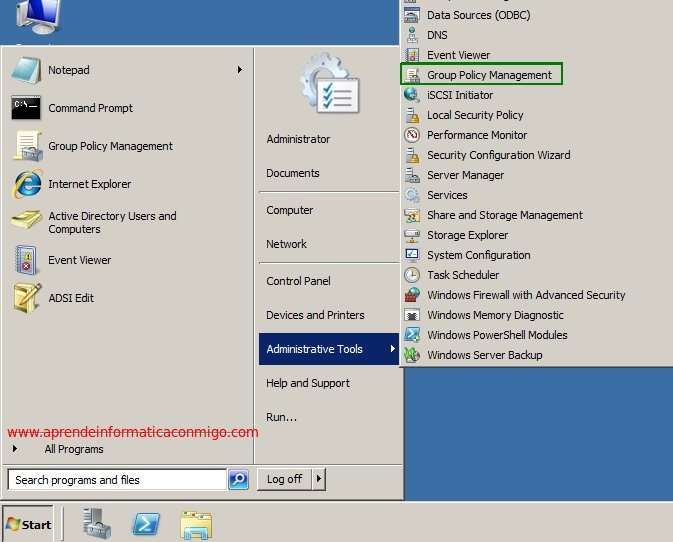
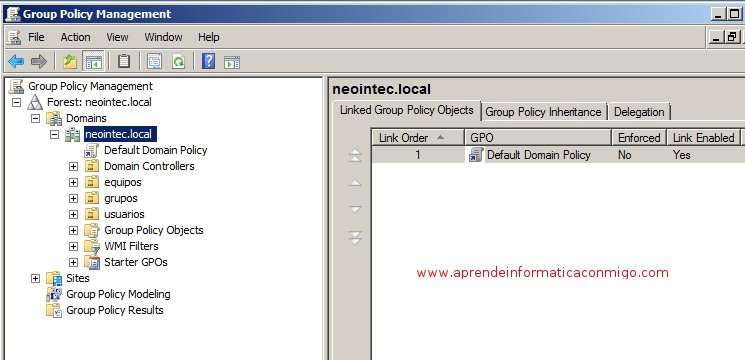
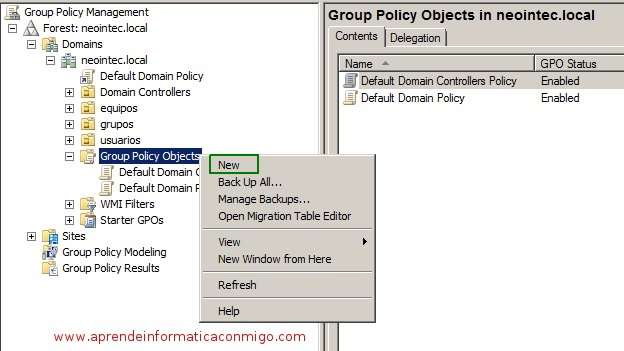
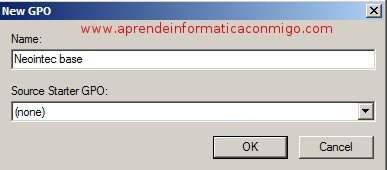
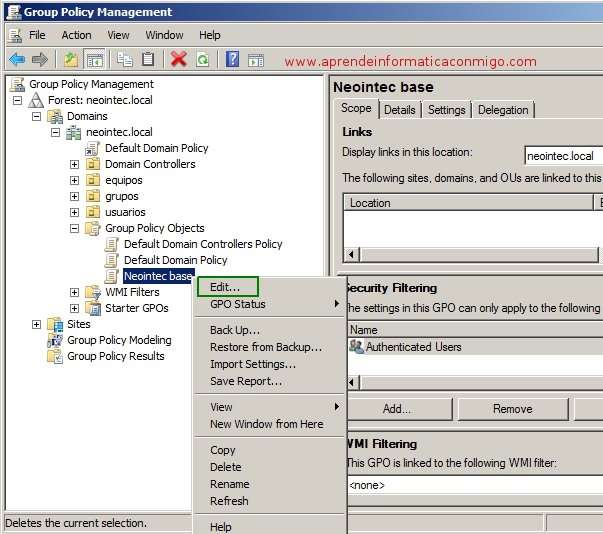
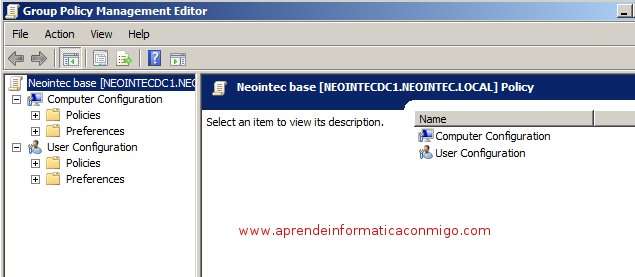
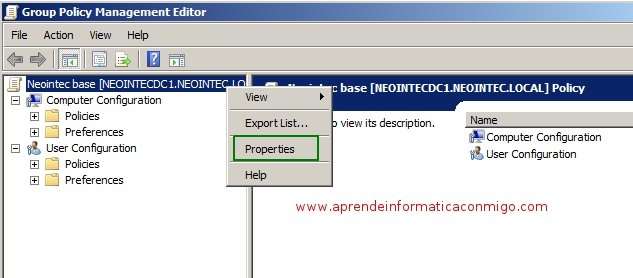
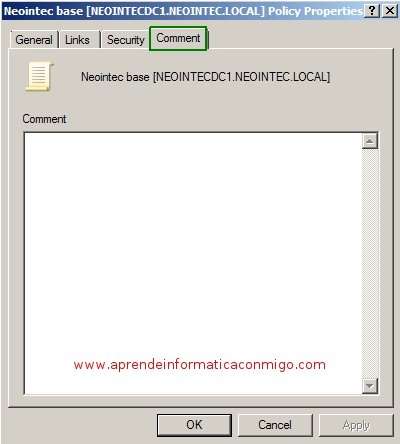
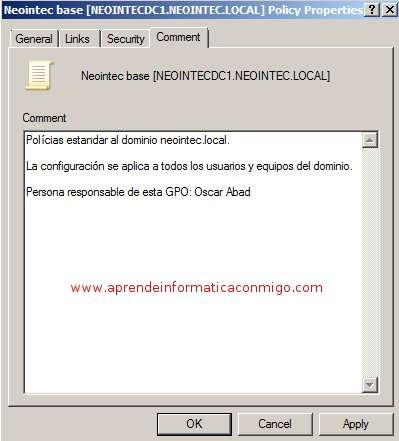
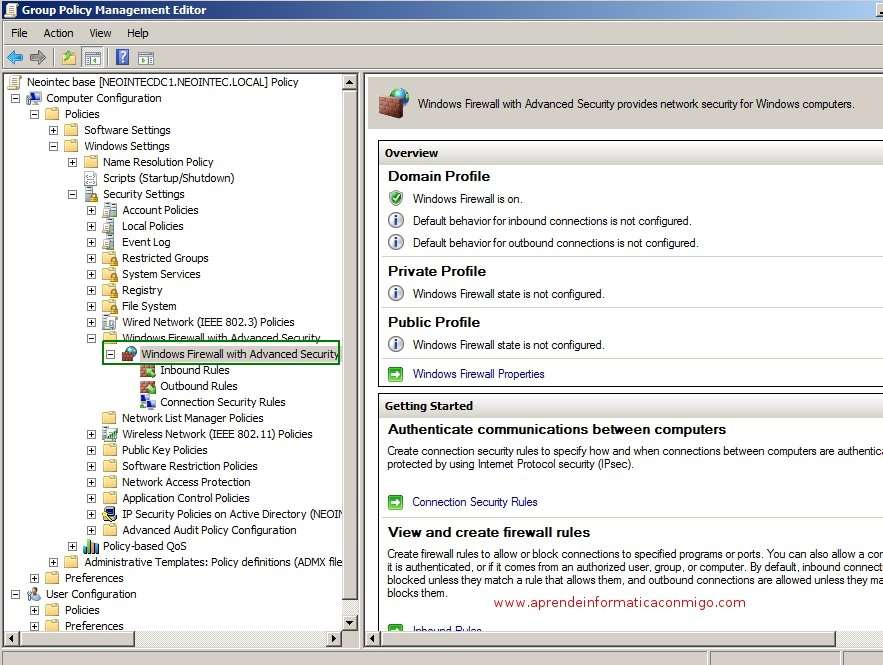
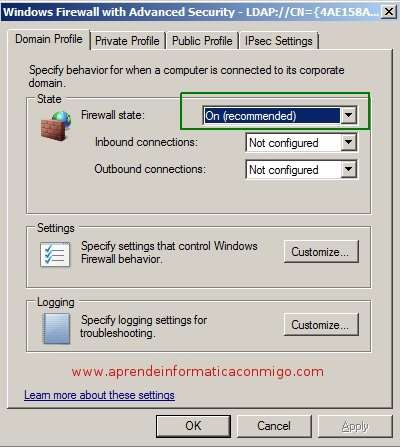
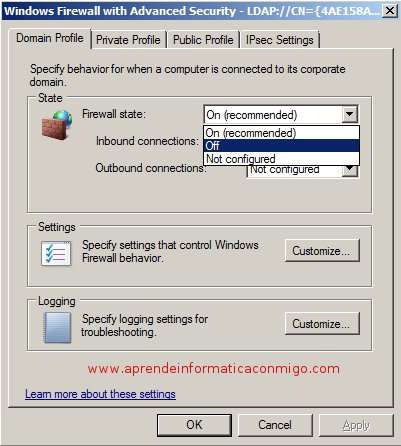
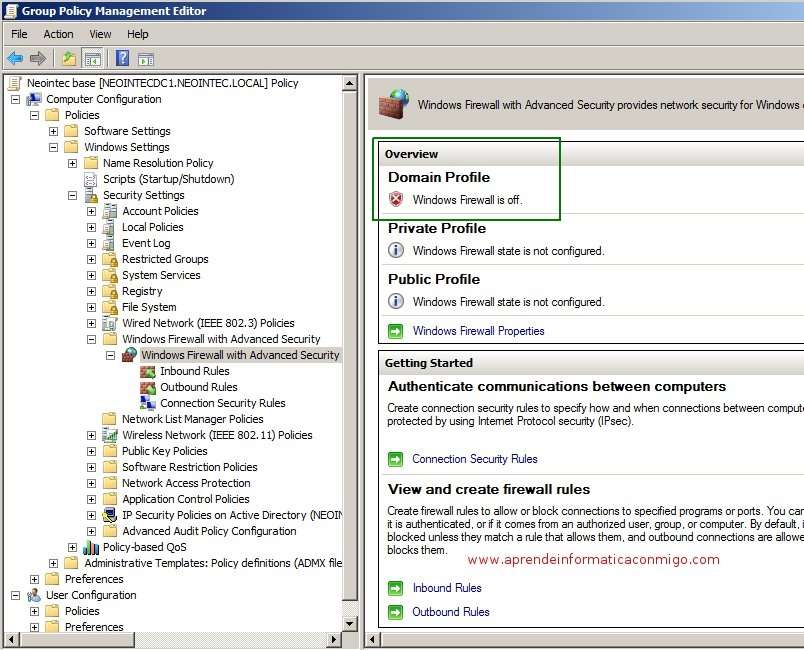
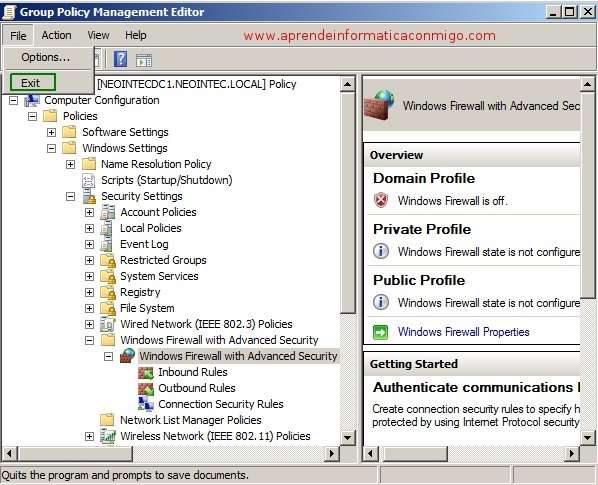
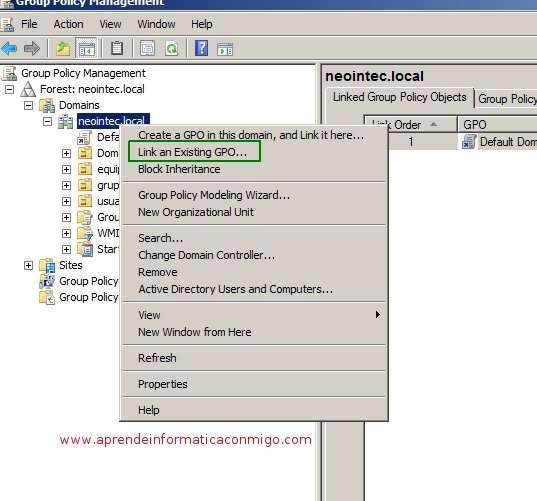
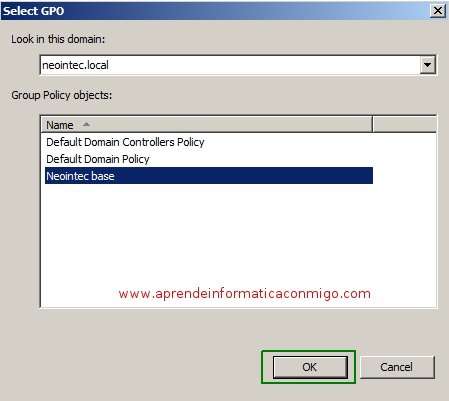
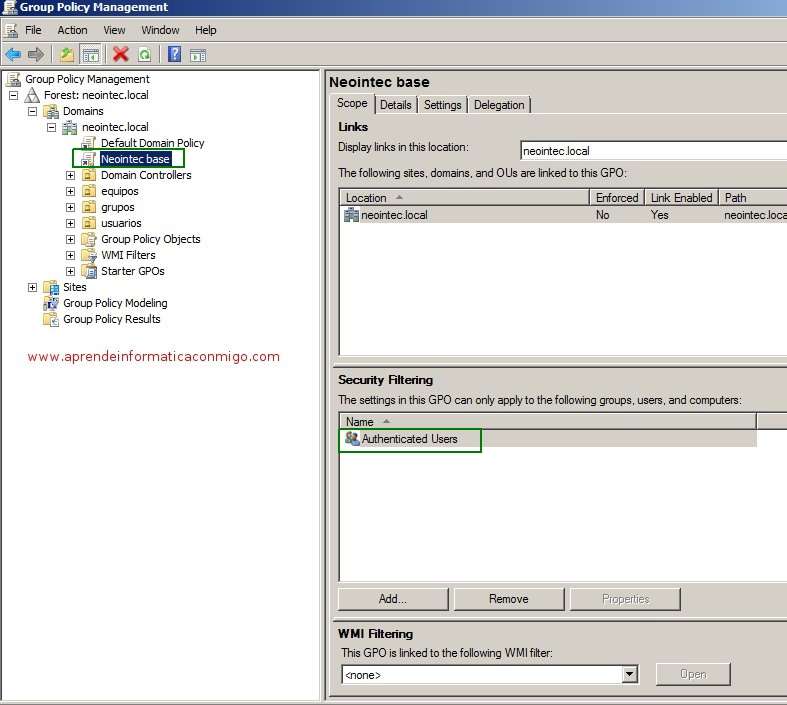
Los comentarios están cerrados.